次世代游戏模型教程:制作阿丽塔同款大马士革刀
相信从事CG行业的朋友们一定不会放过《阿丽塔:战斗天使》这部电影,绚丽的特效,紧张刺激的打斗场面都给人留下了深刻的印象。对于星仔来说感受也是一样,不过这里星仔对阿丽塔的武器大马士革刀情有独钟。电影最后阿丽塔剑指撒冷简直让人大呼过瘾,急迫想要拥有一把。今天就送你一把,咳咳,一把模型!今天就来教大家如何用软件制作阿丽塔同款大马士革刀!次世代游戏模型教程送给大家~

在电影中对这把刀的描述非常少,只知道这把刀是战争遗物,属于300年前那场战争的黑科技,单分子刀刃,搭配等离子烈焰加强攻击,可以反手装配在阿丽塔的机械球身体的手臂上。

这张图可不是实物模型,这是本次教程分享的最后效果图。不知道有没有小伙伴想要学习的呢?那就让我们一起感受阿丽塔的力量吧!
本次分享流程是次时代游戏常用制作方式,一共经历以下几个步骤:
①观看电影
②寻找海量参考
③分析武器造型
④中模制作
⑤高模制作
⑥低模UV
⑦贴图制作
⑧实时渲染出图
01、观看《阿丽塔:战斗天使》电影

首先电影会给我们带来极大的冲击力,感受大马士革刀的历史故事和造型。再者就是我们在看完电影之后,会有极大的冲动和动力想要将其制作出来。
02、寻找海量参考图

因为电影转瞬即逝,很难完全记住它的造型。如果想要将其数字化还原出来,就必须有大量的参考图作为辅助。由于是热门的电影,因此寻找参考并不是一件很困的事情,有大量海报图片等着你。
03、分析大马士革刀的造型
当拥有足够的参考图之后,我们就可以着手制作了。动手之前,我们需要先对其造型进行分析。从海报上可以很明显发现,其实整个刀外轮廓的制作并不难,但是里面出现的纹理非常多。
这部分的纹理应该怎么处理呢,在游戏模型中有两种表现方式,一种是用模型体现,一种是用贴图体现。这两种方式各有利弊,前者造型更优美,但也耗费资源;后者效果虽稍逊一点,但是流程较为方便且更为节约资源。
本次教程中,为了兼顾制作时间和更佳效果,握把上面的凹槽等都是用模型表现的;刀面上的线条使用的贴图体现,因为更加方便而且效果上也不会有太大缺憾。
分析完之后,就可以进行下面的制作了。
04、中模制作

这里首先解释中模的概念:首先,中模是过渡文件,不会出现在最后的效果上。在中模制作时可以将面数放多一点,而且尽量是横平竖直的布线方式。中模需要还原对象(除贴图表现外)的所有信息,也就是都要用模型体现出来。
这里我们分了三步:
第一步,我们主要将大马士革刀的外轮廓及厚度表现出来。刀刃部分可以用二维线生成体的方式表现。把手的部分因为都是圆弧造型,可以用方形进行起型,由于把手是比较圆滑的部分因此可以多一点线段数。

制作的时候我们可以用简单的造型搭建出外轮廓,再通过TurbuSmooth编辑器快速制作出圆滑的效果出来。
第二步,主要是将把手的效果曲线效果以及把手的包边效果制作出来。刀刃上的缺口也在这一步做了优化处理。这一步的难点主要在于把手曲线的造型调节,可以使用FFD或者软选择进行控制。
第三步,丰富把手结构。这里的结构需要用模型体现,不过在这里,我们只需要做成穿插就可以了,比较方便做流程。
经过以上步骤,我们就制作完中模了。
05、高模制作
高模是通过我们中模卡线加涡轮平滑得到,因为前面中模制作时,已经使用多条线进行倒角,并且基本都保证了横平竖直的布线。因此卡线的制作就非常简单了。

最后添加完TurboSmooth就将高模制作完成了。

06、低模UV
在通常情况下低模可以通过中模减线得到,或是通过高模拓扑得到。但这次我们想要模型的质量更高一点,所以低模直接用中模就好啦。不过制作中,低模有几个规范要注意:
1.小于等于90度的面需要区分光滑组;
2.区分光滑组的UV需要断开;
3.重叠在一起的UV移到框外一个象限等。

07、贴图制作
这里我们使用的贴图工具是Substance Painter(以下简称“SP”),材质贴图、法线贴图和辅助贴图都是用SP烘焙完成。
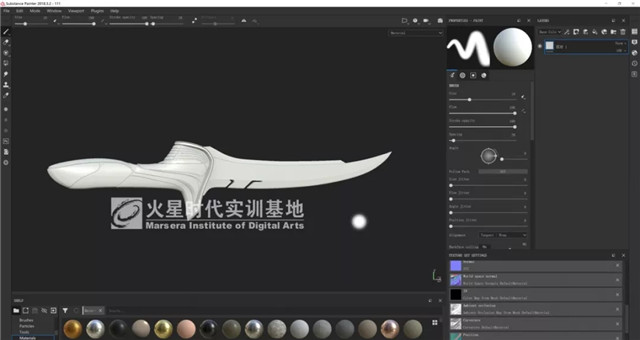
首先我们在SP中烘焙完法线及其它辅助贴图。这里的ID是黑色的,说明没有信息,因为我们没有制作。
但是我们可以直接通过元素进行选择,因此这里就不进行制作了。
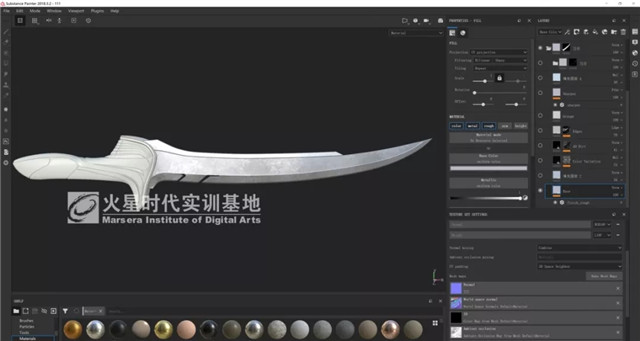
烘焙完成后,我们就可以着手制作材质部分了。一般情况下都是从面积大易制作的部分下手,比如刀身的制作。先创建填充层并改为金属效果,刀身上斑驳的效果可以通过Finish_Rough滤镜进行制作。
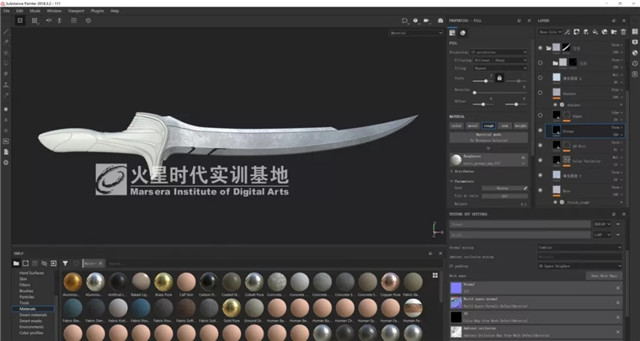
上面几层都是使用不同的噪波图进行叠加混合,为的就是让金属的细节更加丰富。这部分的制作用上面噪波图都可以,但是切记不宜太多,容易造成比较乱的效果。
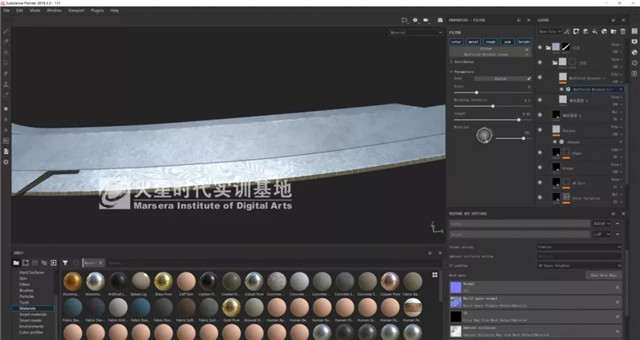
最后是添加一点点刀刃的拉丝效果,如果不知道怎么做,可以试一下MatFinish Brushed Linear滤镜。我的天啊,超级好用!
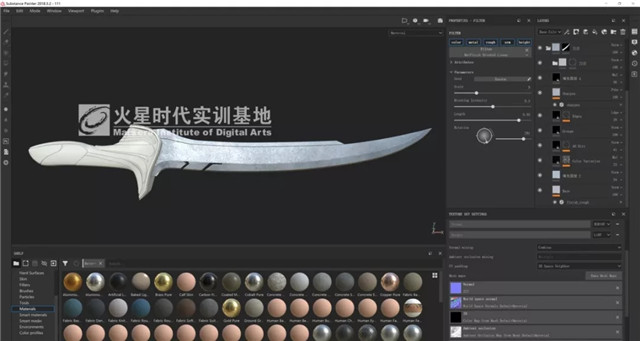
最后,增加适度划痕效果,并进行一点锐化处理,就完成制作了哦。
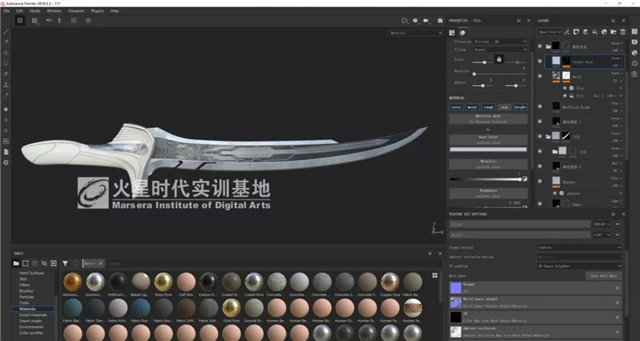
我相信大家都比较在意上面这些细线的制作思路。

其实,这里有一个比较简单的方式:你只要够细心在海报上抠取这个部分贴到UV上面,然后用钢笔描边,勾选中细线的效果。然后再导入SP中作为遮罩使用就可以啦。是不是简单多了!
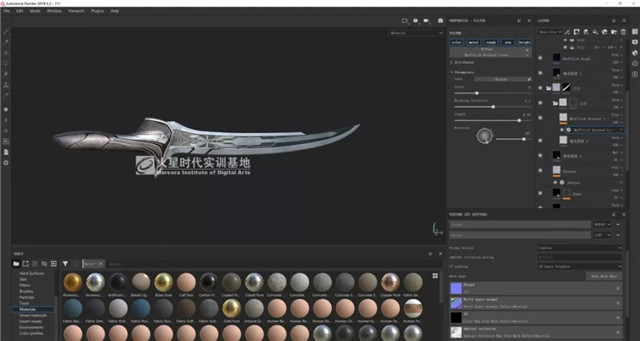
最后,将把手的暗色金属制作完成后,整个大马士革刀的材质部分就全部制作完成了。把手部分的制作非常简单,只需要做出一点斑驳和磨损的材质效果就可以了。注意颜色可以偏暖一点,和刀身的颜色有个冷暖互补。
08、实时渲染器渲染出图
贴图制作完成后,我们就可以使用实时渲染器渲染出图啦!这里我使用的软件是Marmoset Toolbag输出,俗称8猴,下面是具体流程。
1,我们将模型导入到8猴中,给模型赋上贴图

2,更换SKY天空球,寻找一个最为好看的效果即可

3,创建一个地面,这样可以接受光的投影
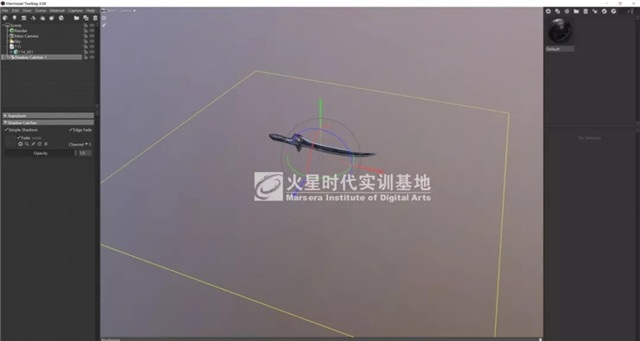
4,将模型通过移动、旋转放置到地面上;
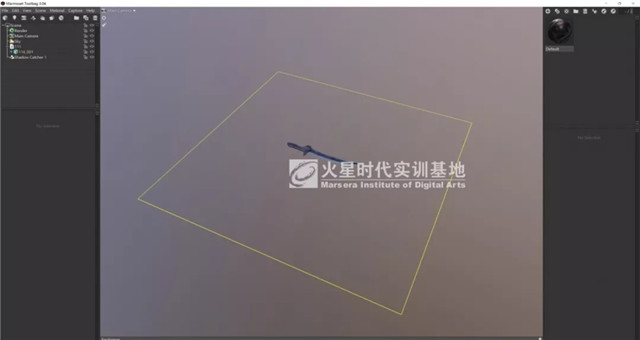
5,打一盏暖光照亮刀背的地方,这里使用的是Directional直射光;
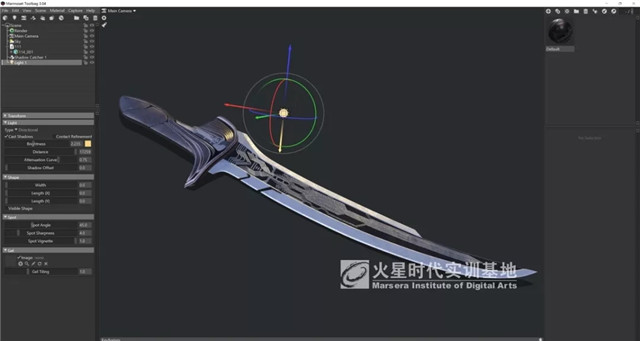
6,选中前面创建的暖光,按Ctrl+D复制一盏灯光,并且将颜色改为冷光;

7,回到Render属性中,将增加设置都开启,如GI,Reflecitions等。如果发现材质不够清楚,需要点开High DPI;

8,进入Main Camera设置中,开启Safe Frame安全框。

9,最后就是开启一点锐化的效果,并给一点光晕,就可以按F11进行渲染出图啦!默认图片保存的位置是在桌面上。

好了,到这里,你已经可以成功做出一把阿丽塔同款大马士革刀了!
这篇教程中有几个要点大家一定要记住:
方法千万条,效果第一条;
制图不规范,输出两行泪。
尤其在项目制作中,不要过于拘泥某一种已经掌握的技术方法,换一种思路可能会让这个过程更加简单、愉悦。
还有:规范、规范、规范一定要牢记!!它可以让你在跟上下游部门合作的时候避免很多不必要的沟通与消耗。
热门课程
专业讲师指导 快速摆脱技能困惑相关文章
多种教程 总有一个适合自己专业问题咨询
你担心的问题,火星帮你解答-
为给新片造势,迪士尼这次豁出去了,拿出压箱底的一众经典IP,开启了梦幻联动朱迪和尼克奉命潜入偏远地带卧底调查 截至11月24日......
-
此前Q2问答环节,邹涛曾将《解限机》首发失利归结于“商业化保守”和“灰产猖獗”,导致预想设计与实际游玩效果偏差大,且表示该游戏......
-
2025 Google Play年度游戏颁奖:洞察移动游戏新趋势
玩家无需四处收集实体卡,轻点屏幕就能开启惊喜开包之旅,享受收集与对战乐趣库洛游戏的《鸣潮》斩获“最佳持续运营游戏”大奖,这不仅......
-
说明:文中所有的配图均来源于网络 在人们的常规认知里,游戏引擎领域的两大巨头似乎更倾向于在各自赛道上激烈竞争,然而,只要时间足......
-
在行政服务优化层面,办法提出压缩国产网络游戏审核周期,在朝阳、海淀等重点区将审批纳入综合窗口;完善版权服务机制,将游戏素材著作......
-
未毕业先就业、组团入职、扎堆拿offer...这种好事,再多来一打!
众所周知,火星有完善的就业推荐服务图为火星校园招聘会现场对火星同学们来说,金三银四、金九银十并不是找工作的唯一良机火星时代教育......

 火星网校
火星网校














